大家第一次自己架網站是什麼時候呢?我自己大概是大學的時候,到現在也距離 20 年以上,回想起來也太可怕了!如果想要自己擁有一片網路的小天地,那麼架個 WordPress 部落格就好了,千萬不要覺得這是很難的事情,以整體工作 100% 來說,架站大概只佔據了 5%,後續的網站經營與內容的產出大概佔據了 95%,所以千萬不要為了前面架站而怯步了,本篇文章將與大家分享從無到有到 WordPress 架站教學,包含有網域註冊、租用主機與安裝部落格程式等流程,希望可以幫助到想要架站的朋友們!
網域註冊什麼是網域?簡單來說就是網址,大家只要輸入網址就可以找到你的網站。網域有免費的,但是就無法自己定義網域的名稱,如果要長久經營網站,建議自己尋找一個適合自己的網域名稱,像本站就有 easylife.tw 與 ez3c.tw 兩個網域,自己覺得好記就好,如果能讓別人也記起來,也是一件好事情!網域註冊推薦:
https://host.com.tw/網域註冊 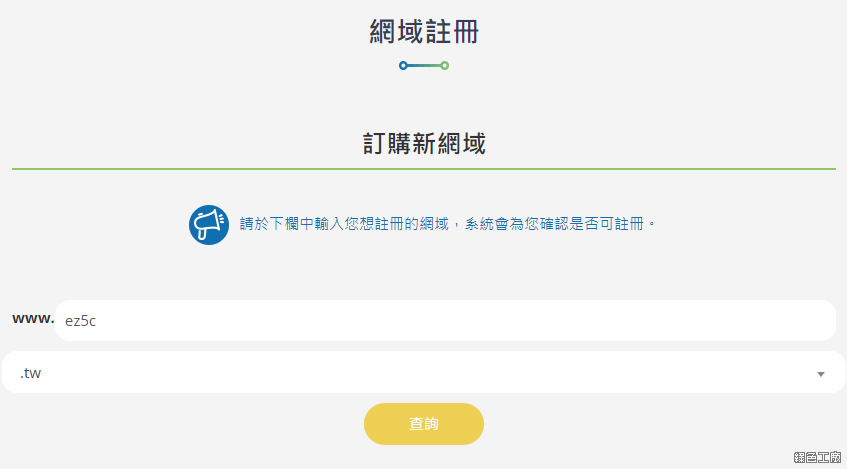
要找好的網名稱真的不容易,因為通常好用的名稱大多早就被註冊走了,譬如說如果要找免費軟體的網域,software.com、freeware.com 這樣的網域早就不可能還能註冊,人家買走之後就不會放手了,所以通常尋找域名要不斷的一直搜尋,運氣好就可以找到自己滿意的。進入
網域註冊之後,將想要搜尋的名稱填入,之後點選搜尋。
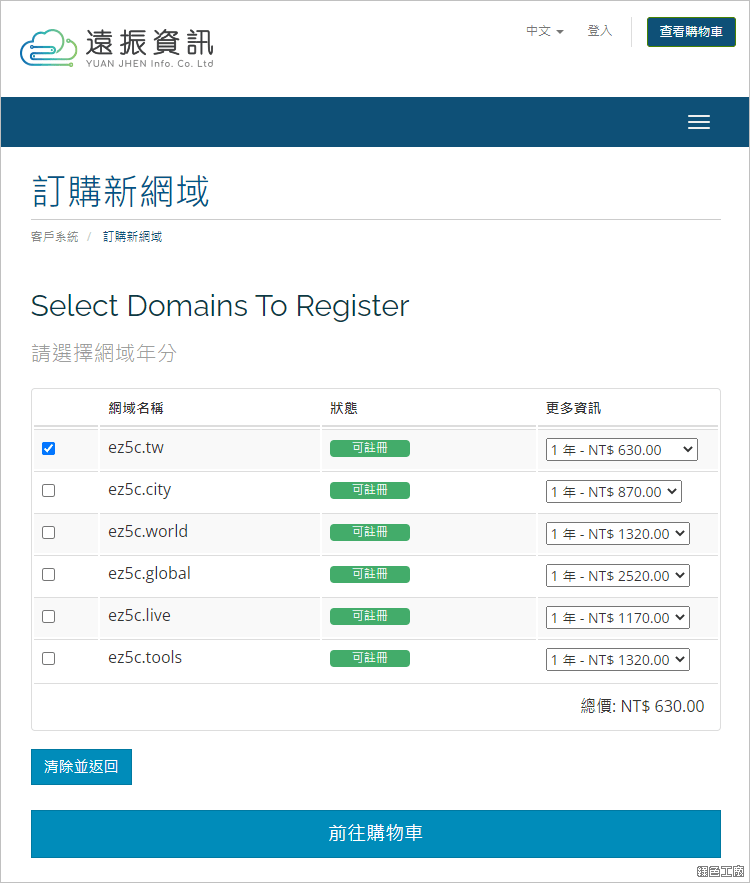
之後網站就會幫幫你搜尋網域名稱的可用性,如果可以使用就會顯示「可註冊」,後方會顯示價格,一次買越久當然越划算,不過架站初期我會建議一年一年去買,當經營有成之後,續約時一次多買幾年也可以!勾選好要購買的網域之後,就可以前往購物車。
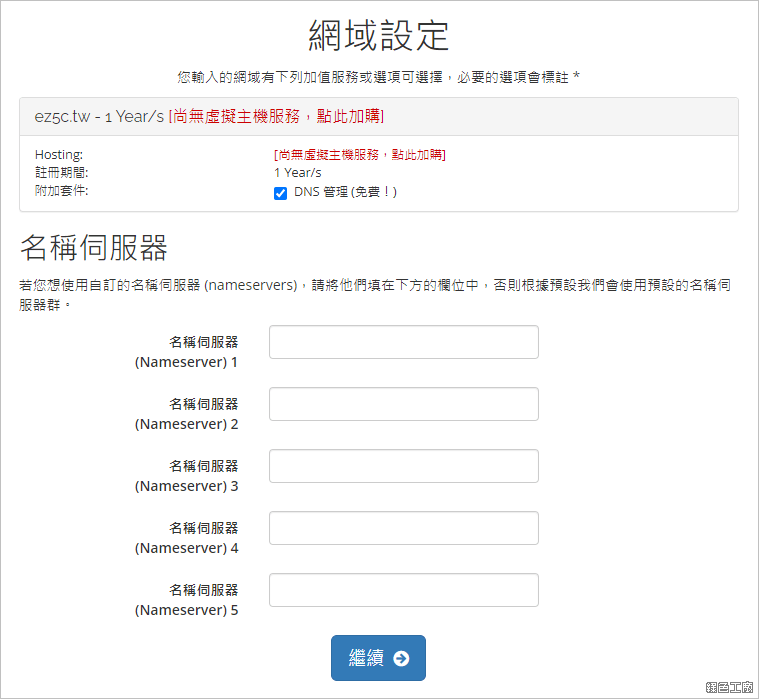
接下來要設定「網域名稱伺服器」,最初期我也不懂這是什麼,這個也可以自己管理,不過最簡單就是直接交給遠振管理。我們有網域名之後要設定 DNS,我們得先設定一下當別人查詢網站時要問誰,這個問的動作是電腦、瀏覽器在處理,所以我們要先指定管理員在哪裡,之後再去設定主網域或子網域對應哪個 IP 位置,也就是你租用的主機在哪裡,真的不懂也沒關係,可在此頁面勾選「DNS管理(免費)」交給遠振免費管理即可,有問題還可以撥打客服,中文也能通唷!
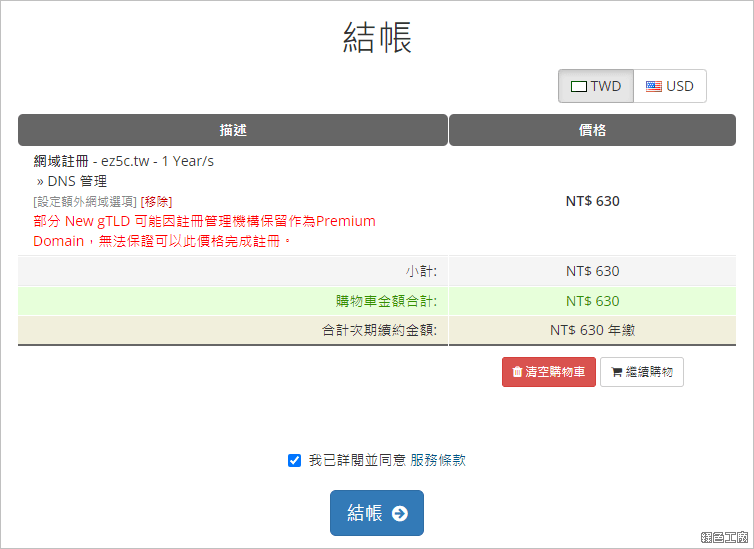
確認之後就去結帳吧!註冊網域名稱的事情就完成囉!
租用主機虛擬主機很多很多,坦白說若不是每一家都用過,真的很難去比較,不然就是參考他人的推薦文章,我是比較單純,關於主機問題,我一律推薦遠振資訊,因為我是用戶很久了啦!二來對大家最方便的點就是,中文客服好溝通,說中文的就是親切啦!!!WordPress 專用主機:
https://host.com.tw/台灣WordPress主機 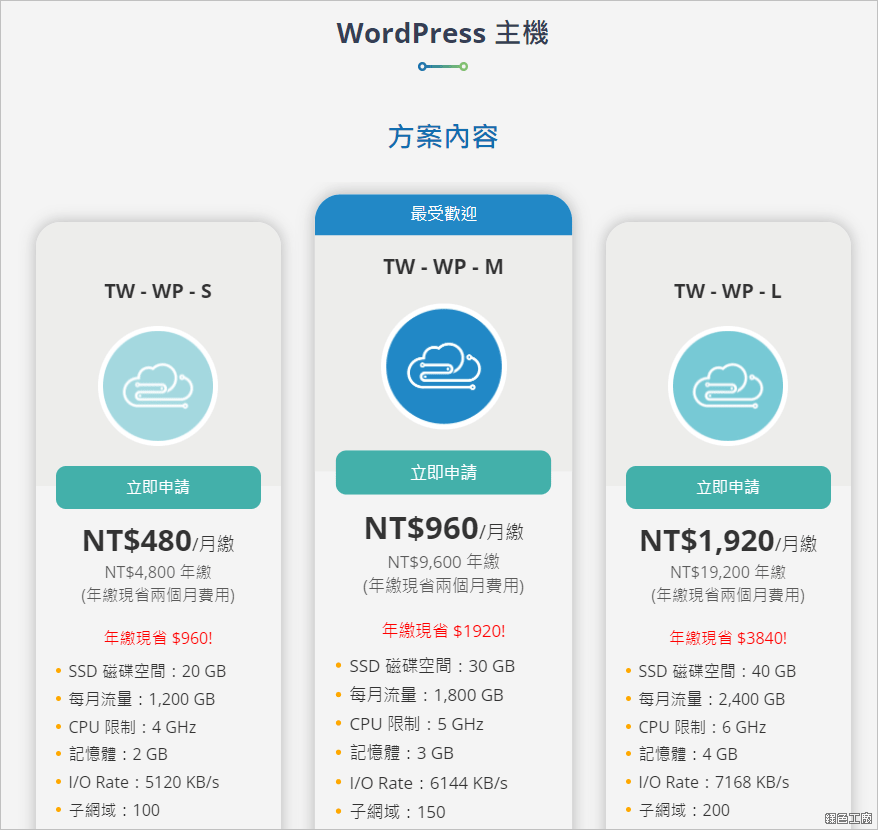
一般虛擬主機和 WordPress 主機是有差別的,因為現在太多人會透過 WordPress 來架設網站,不只當成部落格使用而已,所以針對 WordPress 的優化也更多,這個可以參考之前所撰寫的:
WordPress 優化主機和虛擬主機的差異在哪裡呢?我自己也網路上比價過很多虛擬主機平台,遠振不可能是最便宜,不過穩定度相對可靠,若你要長久經營網站或是事業,每個月 500 元真的不算多,一個月少一頓火鍋就有啦!
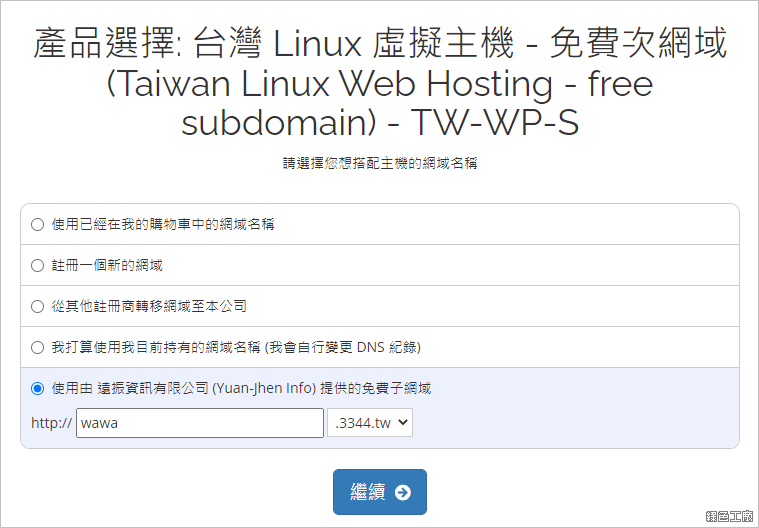
選擇好規格之後,就是設定網域名稱,可以順便購買網域名稱,如果只是想先試試看,也可以使用遠振資訊所提供的免費子網域,選擇完成後繼續。
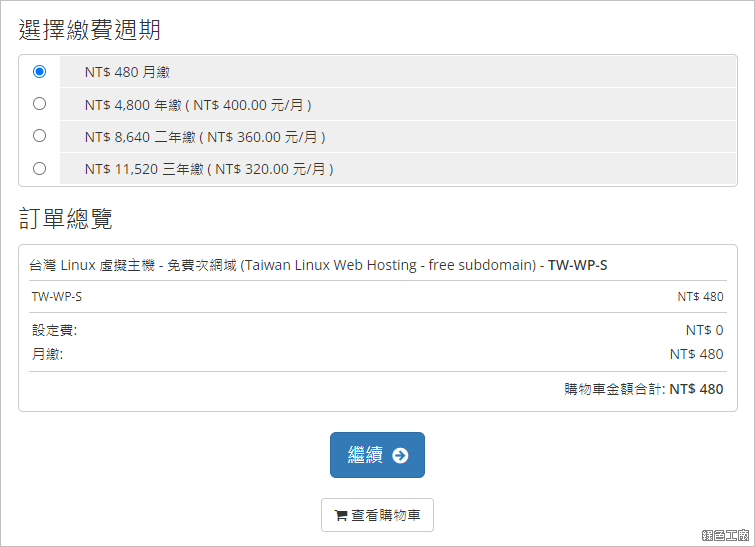
接下來就是付款程序,購買年繳更優惠!
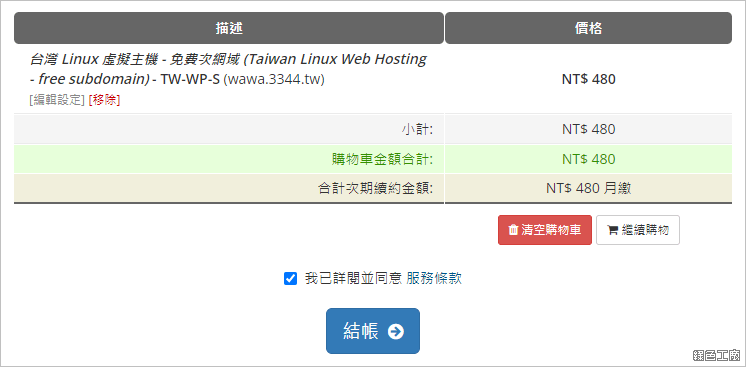
確認金額沒有問題並登入/註冊會員後就結帳吧!
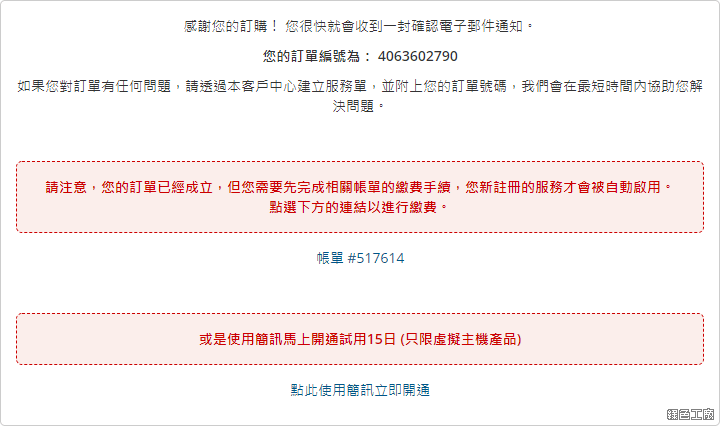
這樣一來主機的租用也就完成了!這裡也偷偷告訴大家,可以使用簡訊開通免費使用 15 天,大家可以趁這 15 天好好的測試一下,其實架站沒有那麼難,趕緊申請
遠振 WordPress 主機試用看看吧!
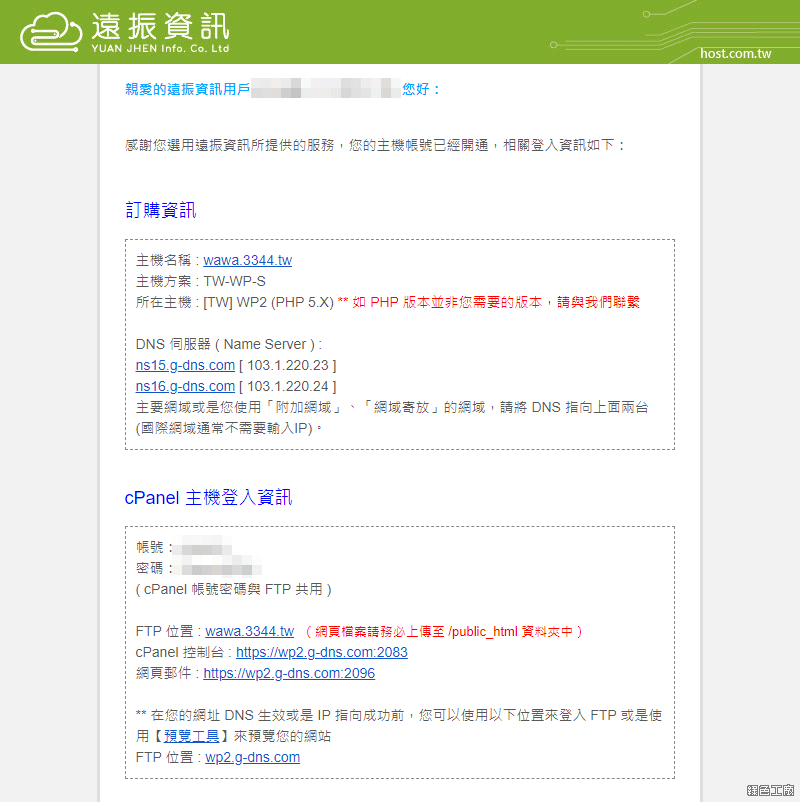
完成主機的購買之後,會員註冊的信箱就會收到遠振資訊的主機開通信,包含有主機名稱方案、cPanel、FTP 等等的資訊,基本上 cPanel 是必備的,就像是一個操作平台,可以完成對網站的各種設定等等,包含這次教學所要安裝的 WordPress。
WordPress 安裝 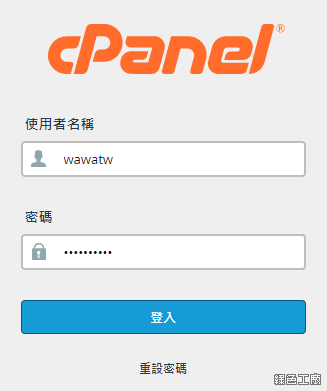
使用得到的帳號密碼登入 cPanel 後台。
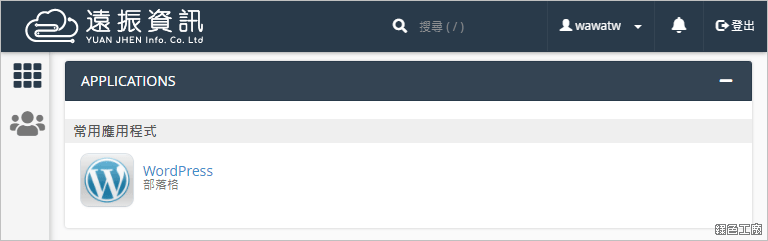
在 APPLICATIONS 的部分可以看到 WordPress 的常用應用程式,我們可以直接從WordPress 主機的 cPanel 直接安裝與設定 WordPress。。
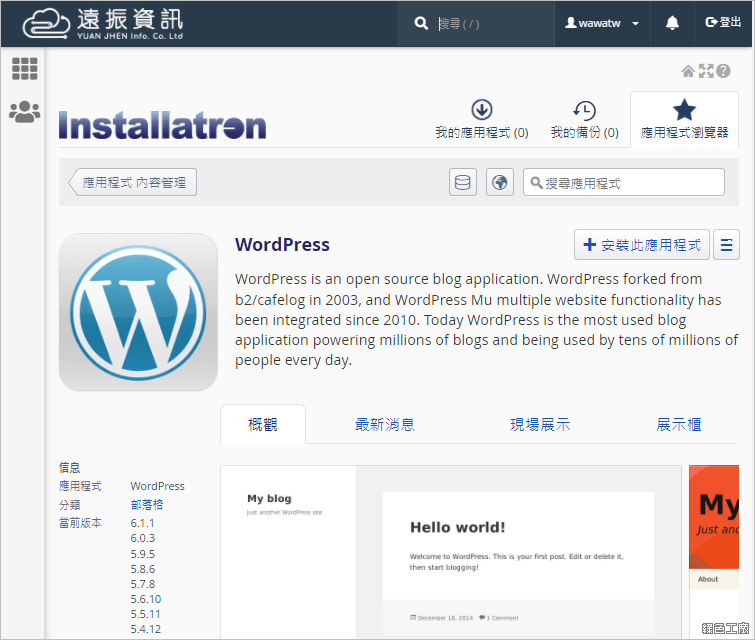
點進去之後繼續點選「+ 安裝使應用程式」進行安裝,若不是 WordPress 裝屬主機,就得自己去找 WordPress 的程式然後自己上傳,然後選定好路徑之後才能進行安裝,如果 cPanel 已經內建了 WordPress 可以安裝使用,坦白說簡單很多很多。
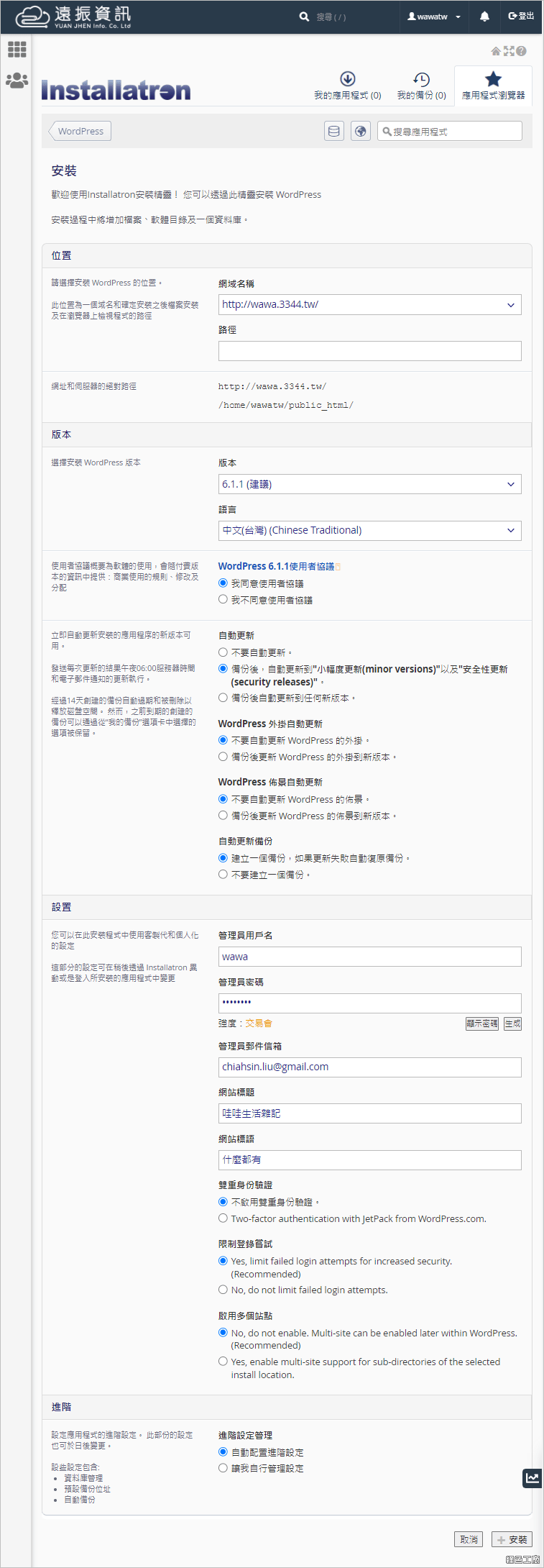
安裝會有許多的初始選項,大家需要稍微有點耐心地完成,包含有 WordPress 主程式、外掛與佈景是否自動更新與備份,網站的管理者名稱密碼、部落格名稱等等。
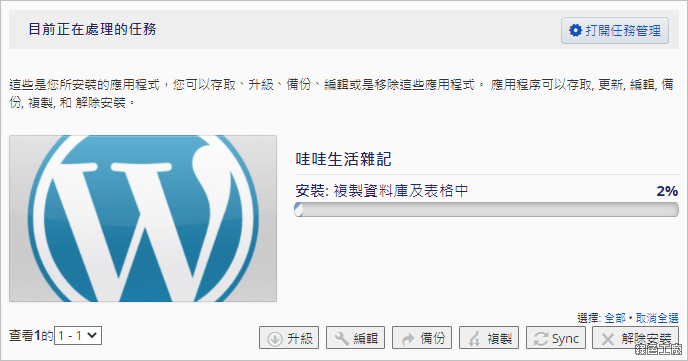
設定完成之後就可以很快的進行安裝。
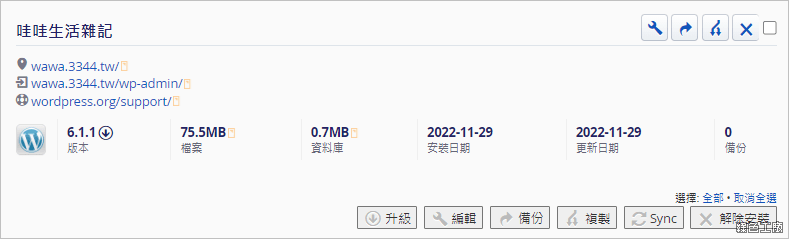
透過 cPanel 來安裝 WordPress 的好處就是可以很方便地進行升級與備份的管理等等,甚至不用使用到 FTP 工具,也不用自己設定資料庫等等的,一個部落格就可以順利安裝完成!
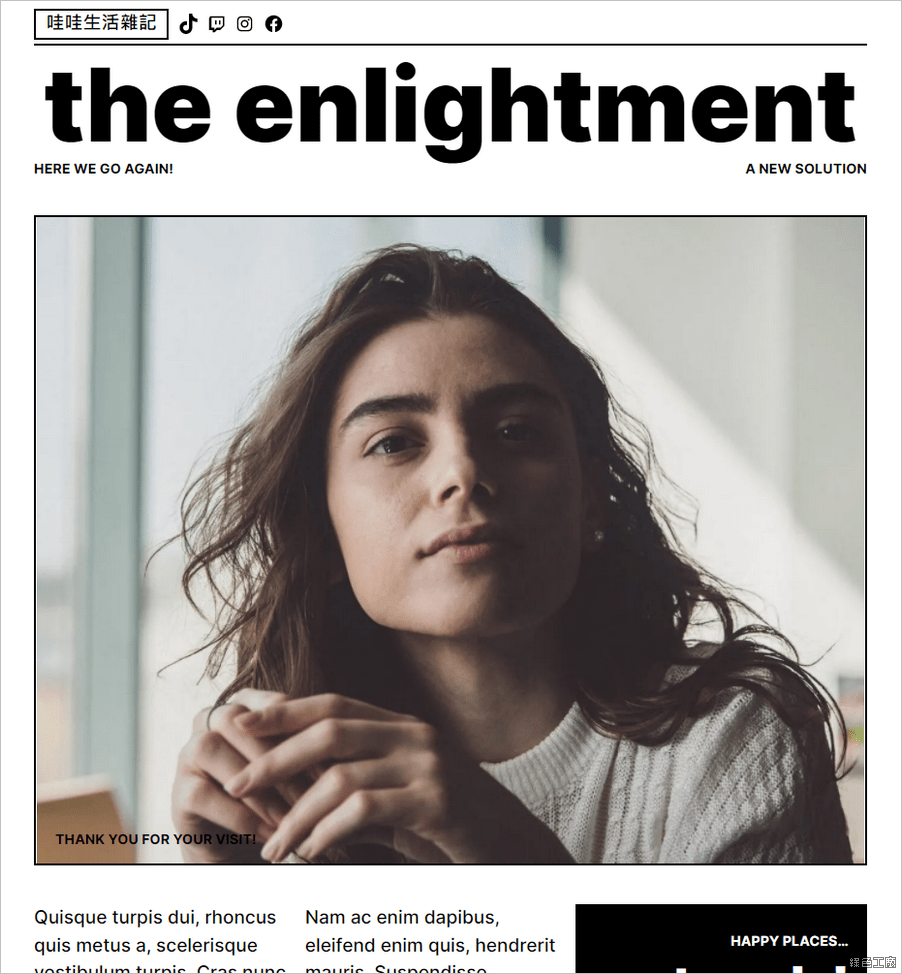
以上簡單幾個步驟就可以自己完成 WordPress 網站架設,相信大家自己也可以很輕鬆地完成,若您正準備架設 WordPress 網站,也歡迎參考遠振資訊
WordPress 主機,僅需一鍵即可安裝 WordPress 與 LiteSpeed Cache,並提供多項網站優化功能,包含免費 SSL 憑證與 WAF 網站應用程式防火牆等幫助使用者快速架設安全穩定的 WordPress 網站,本篇文章就給大家參考囉!關於從無到有的架設,還有幾篇文章可以提供給大家參考:
WordPress 優化主機和虛擬主機的差異在哪裡呢?自架 WordPress 部落格或許沒有你想像的那麼難?美國虛擬主機推薦遠振 WordPress 優化主機實測,WP 搬家其實沒有這麼難!網域購買推薦遠振台灣域名註冊商,以最便宜價格購買網域
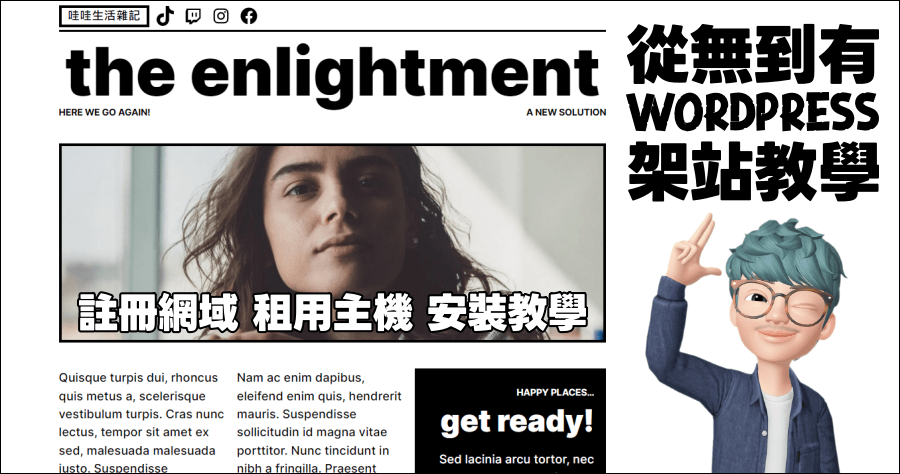
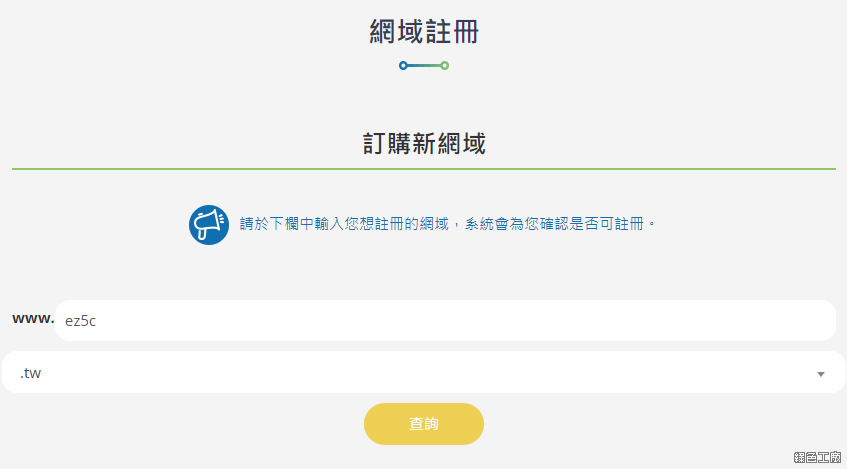 要找好的網名稱真的不容易,因為通常好用的名稱大多早就被註冊走了,譬如說如果要找免費軟體的網域,software.com、freeware.com 這樣的網域早就不可能還能註冊,人家買走之後就不會放手了,所以通常尋找域名要不斷的一直搜尋,運氣好就可以找到自己滿意的。進入
要找好的網名稱真的不容易,因為通常好用的名稱大多早就被註冊走了,譬如說如果要找免費軟體的網域,software.com、freeware.com 這樣的網域早就不可能還能註冊,人家買走之後就不會放手了,所以通常尋找域名要不斷的一直搜尋,運氣好就可以找到自己滿意的。進入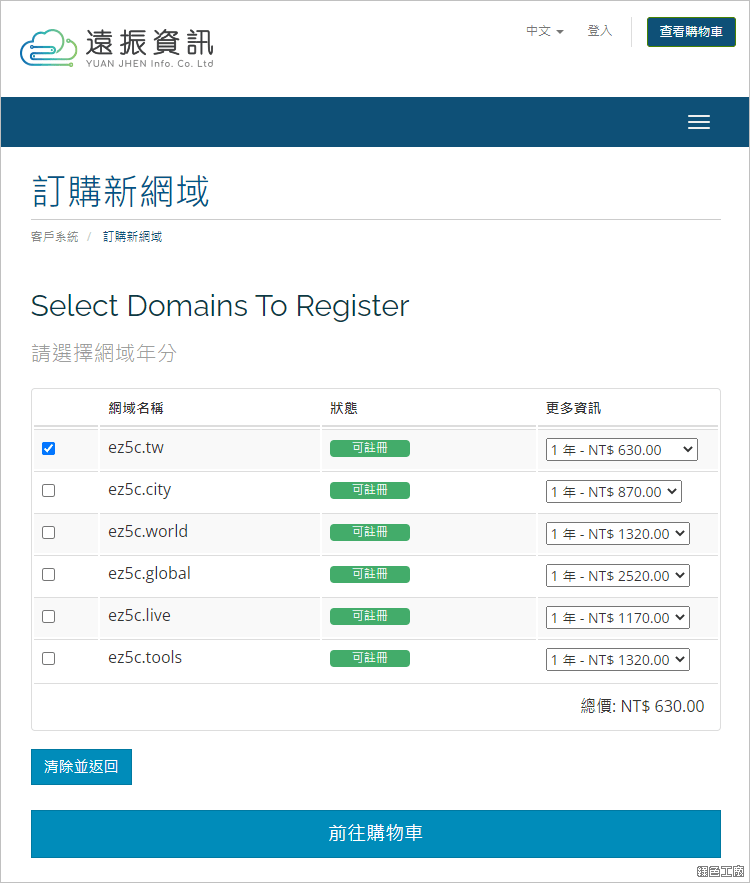 之後網站就會幫幫你搜尋網域名稱的可用性,如果可以使用就會顯示「可註冊」,後方會顯示價格,一次買越久當然越划算,不過架站初期我會建議一年一年去買,當經營有成之後,續約時一次多買幾年也可以!勾選好要購買的網域之後,就可以前往購物車。
之後網站就會幫幫你搜尋網域名稱的可用性,如果可以使用就會顯示「可註冊」,後方會顯示價格,一次買越久當然越划算,不過架站初期我會建議一年一年去買,當經營有成之後,續約時一次多買幾年也可以!勾選好要購買的網域之後,就可以前往購物車。 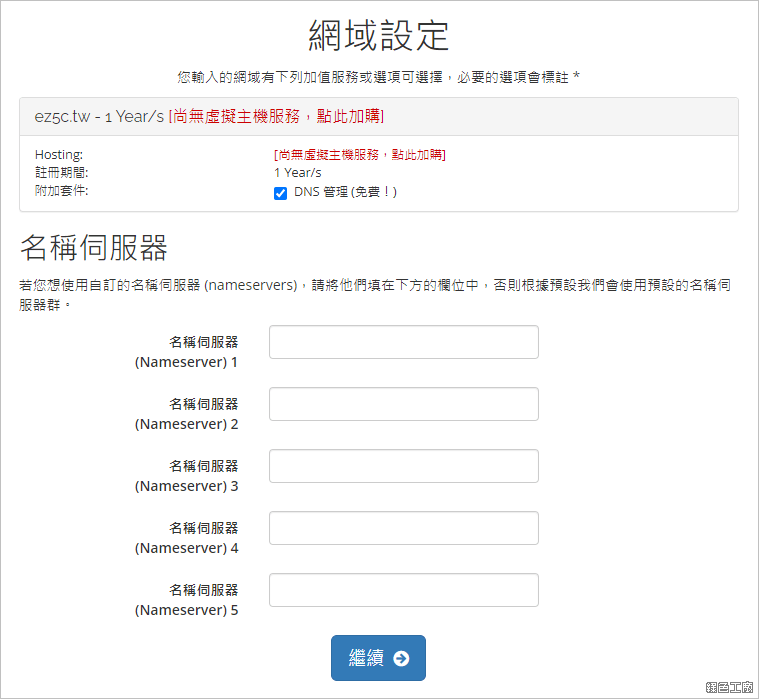 接下來要設定「網域名稱伺服器」,最初期我也不懂這是什麼,這個也可以自己管理,不過最簡單就是直接交給遠振管理。我們有網域名之後要設定 DNS,我們得先設定一下當別人查詢網站時要問誰,這個問的動作是電腦、瀏覽器在處理,所以我們要先指定管理員在哪裡,之後再去設定主網域或子網域對應哪個 IP 位置,也就是你租用的主機在哪裡,真的不懂也沒關係,可在此頁面勾選「DNS管理(免費)」交給遠振免費管理即可,有問題還可以撥打客服,中文也能通唷!
接下來要設定「網域名稱伺服器」,最初期我也不懂這是什麼,這個也可以自己管理,不過最簡單就是直接交給遠振管理。我們有網域名之後要設定 DNS,我們得先設定一下當別人查詢網站時要問誰,這個問的動作是電腦、瀏覽器在處理,所以我們要先指定管理員在哪裡,之後再去設定主網域或子網域對應哪個 IP 位置,也就是你租用的主機在哪裡,真的不懂也沒關係,可在此頁面勾選「DNS管理(免費)」交給遠振免費管理即可,有問題還可以撥打客服,中文也能通唷! 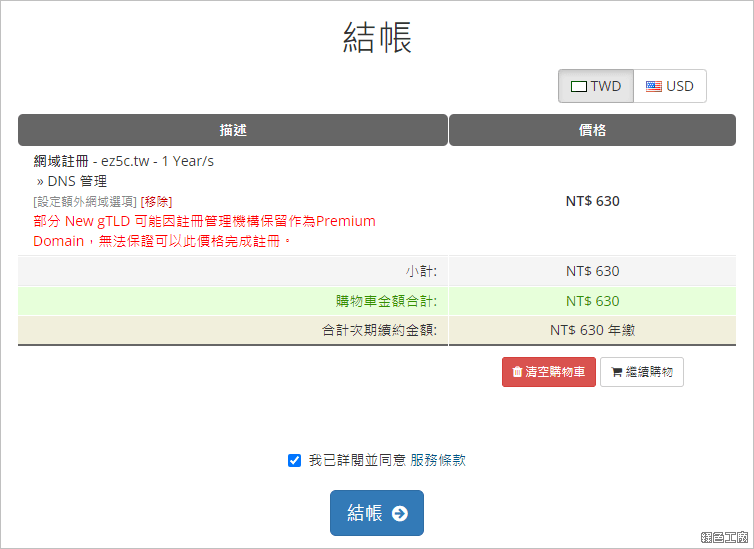 確認之後就去結帳吧!註冊網域名稱的事情就完成囉!
確認之後就去結帳吧!註冊網域名稱的事情就完成囉!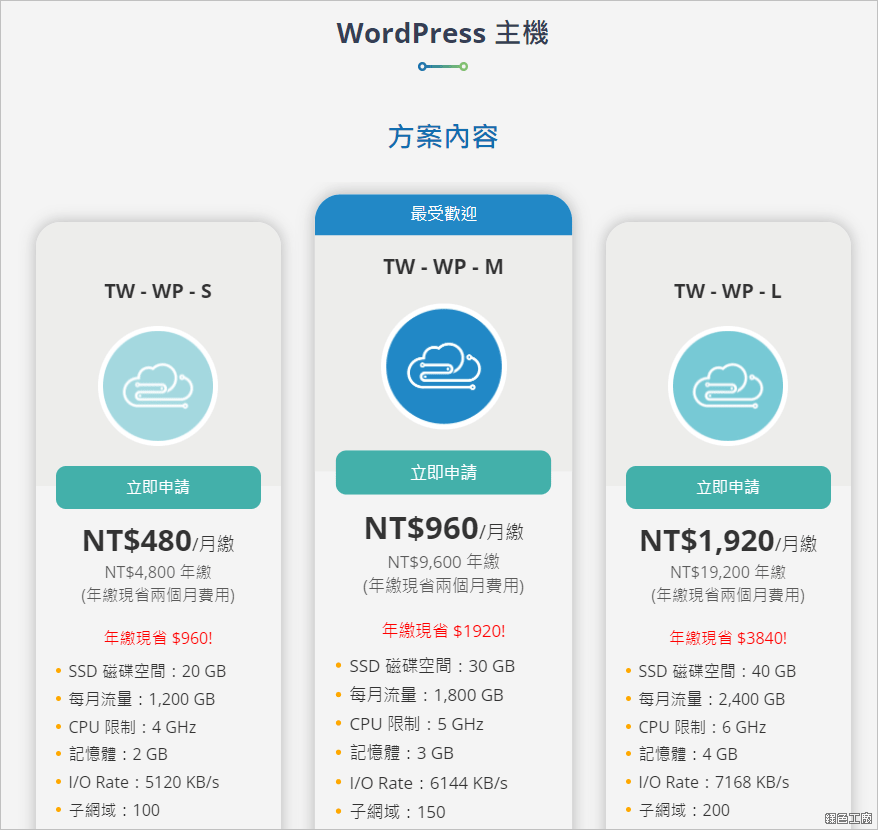 一般虛擬主機和 WordPress 主機是有差別的,因為現在太多人會透過 WordPress 來架設網站,不只當成部落格使用而已,所以針對 WordPress 的優化也更多,這個可以參考之前所撰寫的:
一般虛擬主機和 WordPress 主機是有差別的,因為現在太多人會透過 WordPress 來架設網站,不只當成部落格使用而已,所以針對 WordPress 的優化也更多,這個可以參考之前所撰寫的: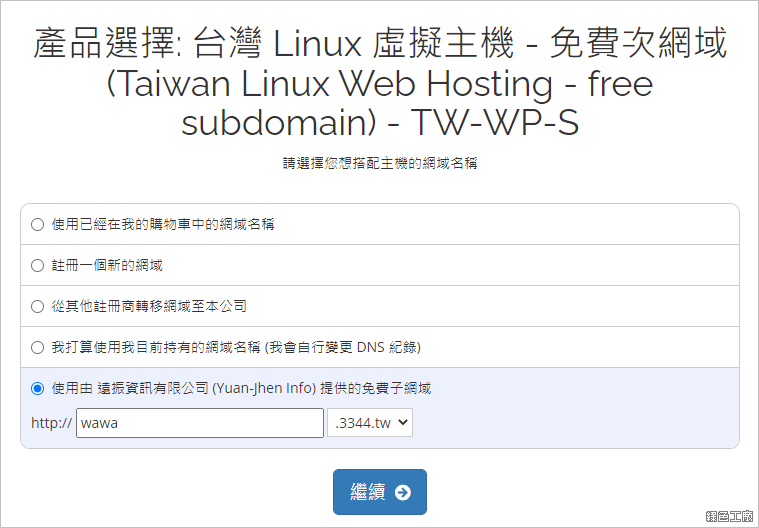 選擇好規格之後,就是設定網域名稱,可以順便購買網域名稱,如果只是想先試試看,也可以使用遠振資訊所提供的免費子網域,選擇完成後繼續。
選擇好規格之後,就是設定網域名稱,可以順便購買網域名稱,如果只是想先試試看,也可以使用遠振資訊所提供的免費子網域,選擇完成後繼續。 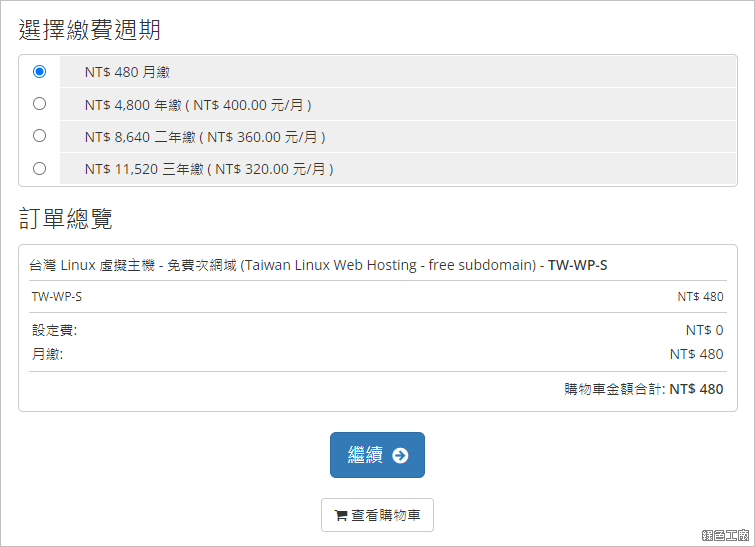 接下來就是付款程序,購買年繳更優惠!
接下來就是付款程序,購買年繳更優惠! 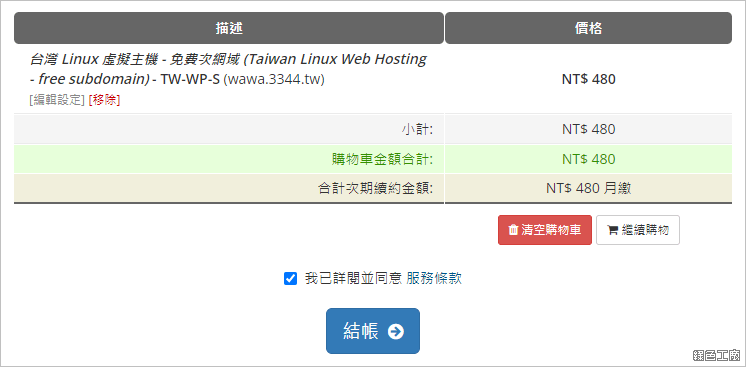 確認金額沒有問題並登入/註冊會員後就結帳吧!
確認金額沒有問題並登入/註冊會員後就結帳吧! 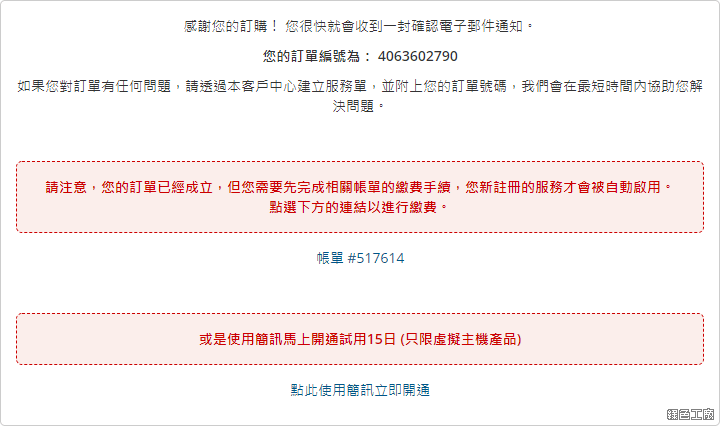 這樣一來主機的租用也就完成了!這裡也偷偷告訴大家,可以使用簡訊開通免費使用 15 天,大家可以趁這 15 天好好的測試一下,其實架站沒有那麼難,趕緊申請
這樣一來主機的租用也就完成了!這裡也偷偷告訴大家,可以使用簡訊開通免費使用 15 天,大家可以趁這 15 天好好的測試一下,其實架站沒有那麼難,趕緊申請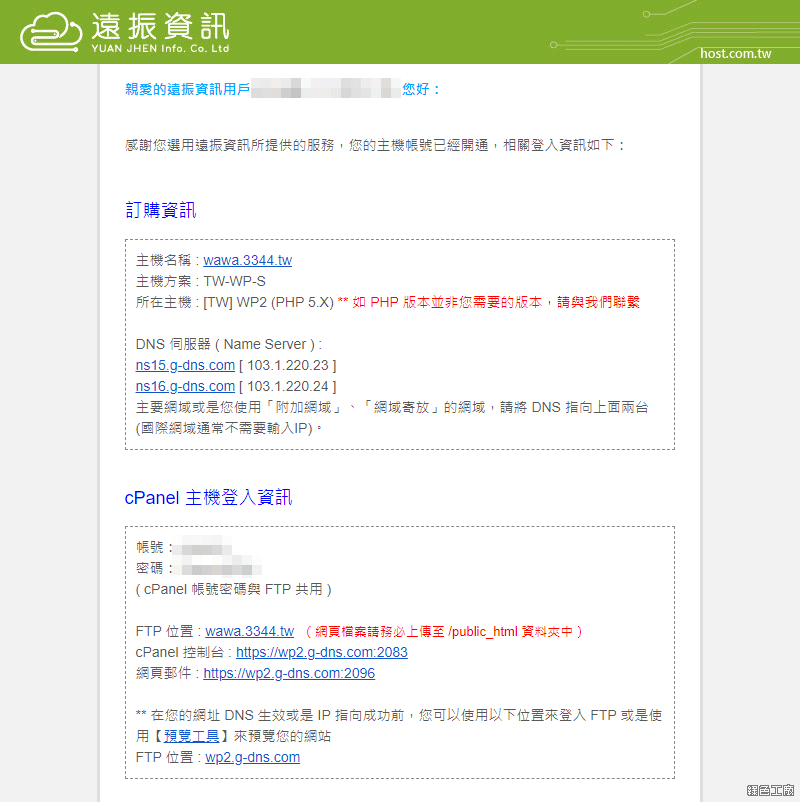 完成主機的購買之後,會員註冊的信箱就會收到遠振資訊的主機開通信,包含有主機名稱方案、cPanel、FTP 等等的資訊,基本上 cPanel 是必備的,就像是一個操作平台,可以完成對網站的各種設定等等,包含這次教學所要安裝的 WordPress。
完成主機的購買之後,會員註冊的信箱就會收到遠振資訊的主機開通信,包含有主機名稱方案、cPanel、FTP 等等的資訊,基本上 cPanel 是必備的,就像是一個操作平台,可以完成對網站的各種設定等等,包含這次教學所要安裝的 WordPress。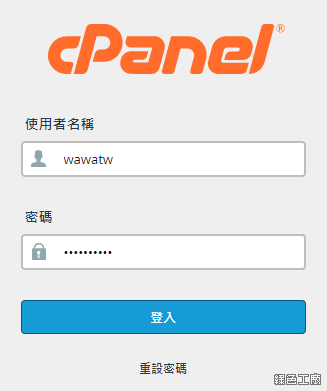 使用得到的帳號密碼登入 cPanel 後台。
使用得到的帳號密碼登入 cPanel 後台。 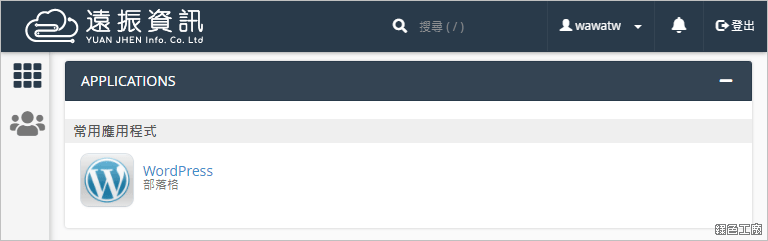 在 APPLICATIONS 的部分可以看到 WordPress 的常用應用程式,我們可以直接從WordPress 主機的 cPanel 直接安裝與設定 WordPress。。
在 APPLICATIONS 的部分可以看到 WordPress 的常用應用程式,我們可以直接從WordPress 主機的 cPanel 直接安裝與設定 WordPress。。 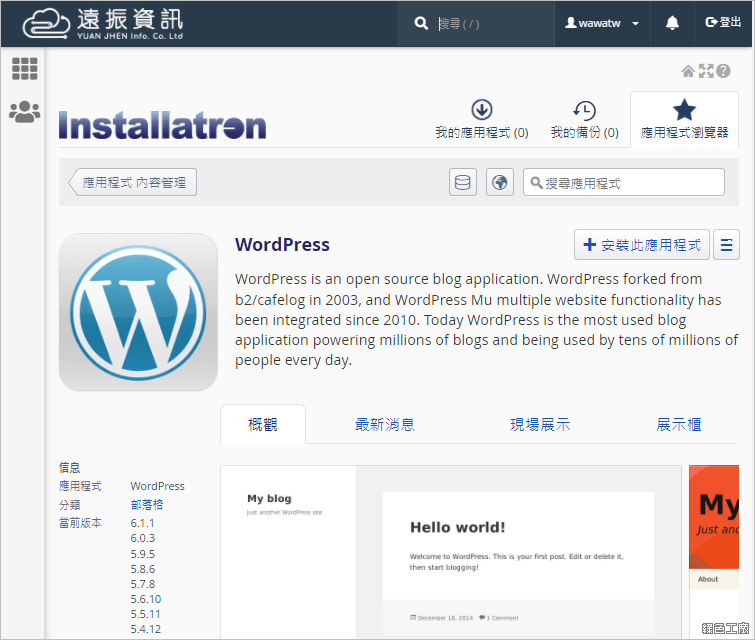 點進去之後繼續點選「+ 安裝使應用程式」進行安裝,若不是 WordPress 裝屬主機,就得自己去找 WordPress 的程式然後自己上傳,然後選定好路徑之後才能進行安裝,如果 cPanel 已經內建了 WordPress 可以安裝使用,坦白說簡單很多很多。
點進去之後繼續點選「+ 安裝使應用程式」進行安裝,若不是 WordPress 裝屬主機,就得自己去找 WordPress 的程式然後自己上傳,然後選定好路徑之後才能進行安裝,如果 cPanel 已經內建了 WordPress 可以安裝使用,坦白說簡單很多很多。 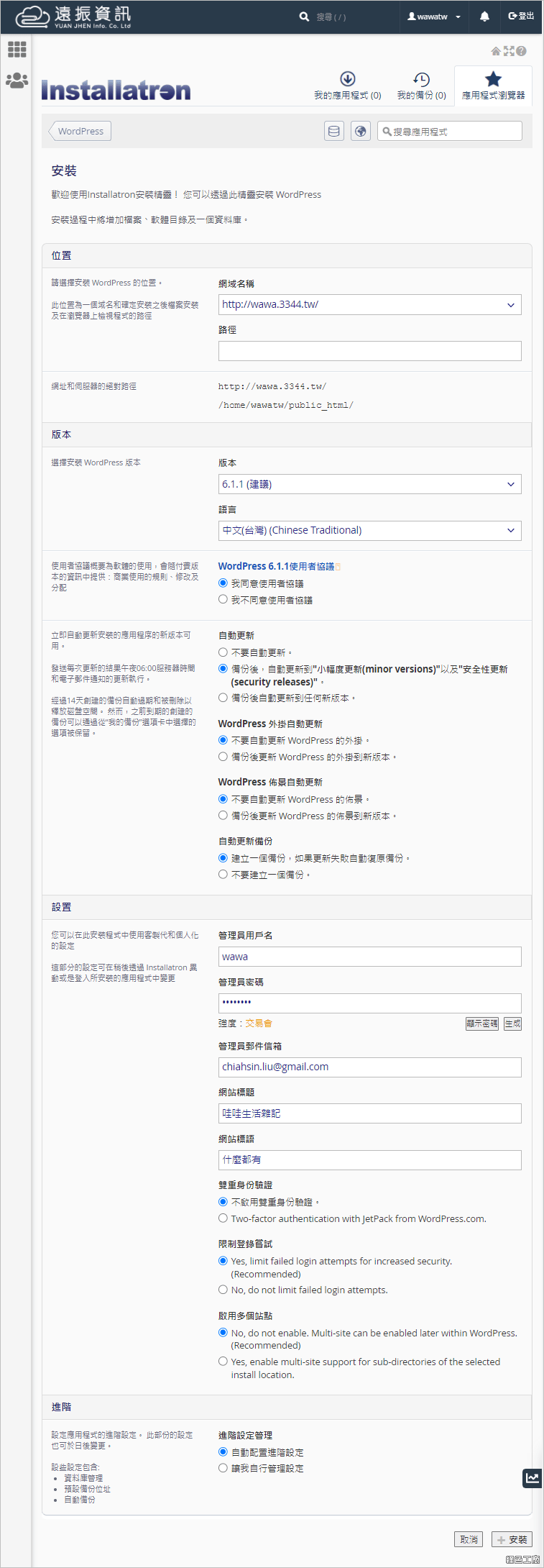 安裝會有許多的初始選項,大家需要稍微有點耐心地完成,包含有 WordPress 主程式、外掛與佈景是否自動更新與備份,網站的管理者名稱密碼、部落格名稱等等。
安裝會有許多的初始選項,大家需要稍微有點耐心地完成,包含有 WordPress 主程式、外掛與佈景是否自動更新與備份,網站的管理者名稱密碼、部落格名稱等等。 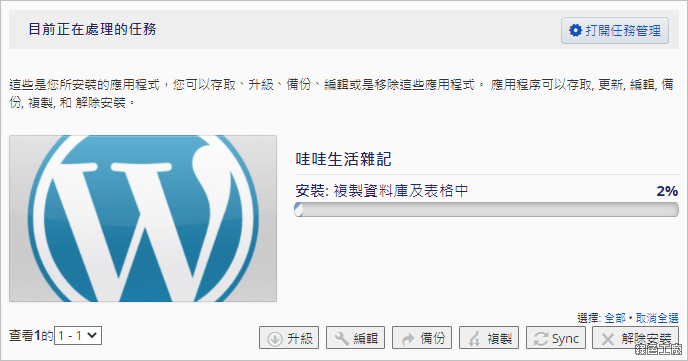 設定完成之後就可以很快的進行安裝。
設定完成之後就可以很快的進行安裝。 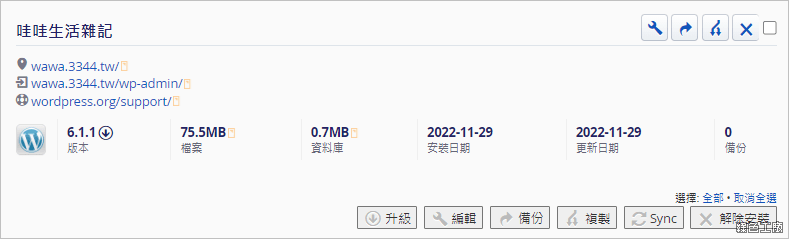 透過 cPanel 來安裝 WordPress 的好處就是可以很方便地進行升級與備份的管理等等,甚至不用使用到 FTP 工具,也不用自己設定資料庫等等的,一個部落格就可以順利安裝完成!
透過 cPanel 來安裝 WordPress 的好處就是可以很方便地進行升級與備份的管理等等,甚至不用使用到 FTP 工具,也不用自己設定資料庫等等的,一個部落格就可以順利安裝完成! 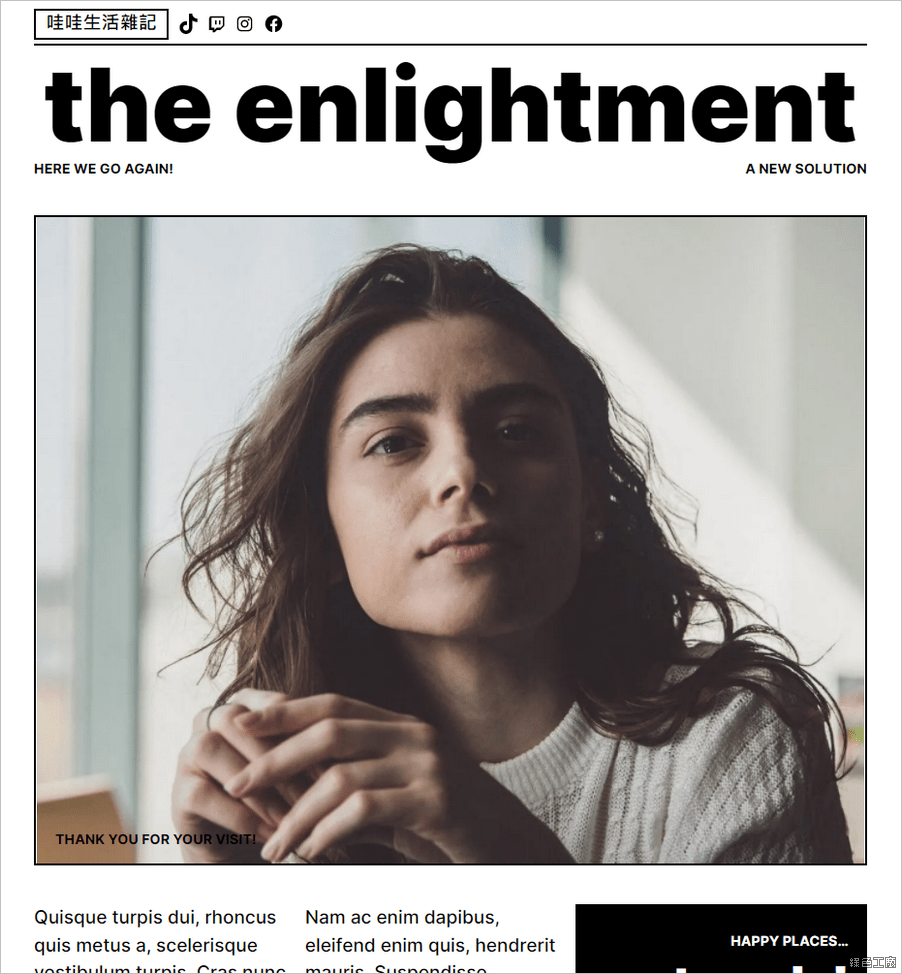 以上簡單幾個步驟就可以自己完成 WordPress 網站架設,相信大家自己也可以很輕鬆地完成,若您正準備架設 WordPress 網站,也歡迎參考遠振資訊
以上簡單幾個步驟就可以自己完成 WordPress 網站架設,相信大家自己也可以很輕鬆地完成,若您正準備架設 WordPress 網站,也歡迎參考遠振資訊 